PDF 工具 IronPDF 与 ChatGPT - 从 PDF 文档中提取文本 Curtis Chau 已更新:七月 28, 2025 Download IronPDF NuGet 下载 DLL 下载 Windows 安装程序 Start Free Trial Copy for LLMs Copy for LLMs Copy page as Markdown for LLMs Open in ChatGPT Ask ChatGPT about this page Open in Gemini Ask Gemini about this page Open in Grok Ask Grok about this page Open in Perplexity Ask Perplexity about this page Share Share on Facebook Share on X (Twitter) Share on LinkedIn Copy URL Email article 什么是ChatGPT? ChatGPT是一个基于大型语言模型的聊天机器人,由OpenAI于2022年发布。它的特点是可以使用户创建和塑造对话,以实现所需的结构、风格、细节水平和所用语言。 每个讨论点都会考虑使用OpenAI API密钥的上下文,包括之前的提示和响应,即“提示工程”。 ChatGPT的基础由属于OpenAI独家生成预训练变换器系列的变换器模型组成。 随后,这些模型通过结合监督学习和强化学习方法被优化用于对话应用。 最初作为免费研究预览发布,由于受欢迎,现在OpenAI以免费增量收费的方式提供ChatGPT AI语言模型。 更高级的基于GPT-4的版本和优先访问更新功能提供给付费客户,使用品牌名称‘ChatGPT Plus’,而用户可以使用GPT-3.5访问其免费的层。 ChatGPT可以读取PDF文件吗? 嗯,是的,也不是。对于付费版本,要求ChatGPT从PDF文档中提取文本就像将文件上传到聊天框,并要求其提取或总结PDF内容一样简单。 然而,它并非没有缺点。 ChatGPT将会以纯文本的形式给你信息,这意味着要使用那些信息手动创建一个新的PDF文档。 可以要求ChatGPT从提取的文本中创建一个新的PDF文件,但它易于遇到格式问题和下载链接故障。 此外,使用ChatGPT进行的自定义是有限的,经常在请求为你的文档添加页眉和页脚时出现问题,例如。 在撰写本文时,ChatGPT的免费层不支持文件附件,这意味着无法要求它读取PDF。 什么是 IronPDF? IronPDF被开发出来,使在.NET框架中创建、浏览和编辑PDF文件变得简单。 它包括一个强大的API来制作、编辑和修改PDF文件,并且作为一个强大的PDF转换器。 Xamarin、Blazor、Unity、HoloLens应用程序、Windows窗体、HTML、ASPX、Razor、.NET Core、ASP和WPF只是与IronPDF兼容的一些扩展。 IronPDF利用Chrome引擎将HTML转换为PDF。 它支持使用Microsoft.NET和.NET Core的传统Windows程序和在线ASP.NET应用程序。 它允许你用各种功能自定义你的PDF,支持HTML5、JavaScript、CSS和图像。 通过使用IronPDF库,开发人员可以不使用Acrobat Reader读取和编辑PDF文件。 此外,他们可以添加文本和图形、书签、水印、页眉和页脚,以及拆分和转移文本属性、合并页面,并从新的或现有的PDF文档中提取图像。 此外,可以使用CSS和CSS媒体文件制作PDF文档。 IronPDF允许你生成、上传和编辑新的办公文件,如Microsoft Word和旧的PDF表单。 ## 使用IronPDF从PDF中提取文本 IronPDF允许你从PDF中提取文本并将其转换为多种格式。 它能处理单个或多个PDF文档,还允许你从整个文档或选定页面中提取文本——让你完全掌控你的PDF内容。 以下是如何开始: ### 在Visual Studio中创建你的项目 首先,打开Visual Studio,转到文件 -> 新建项目 -> 控制台应用程序。 输入你的项目名称,选择你想保存的位置,然后点击下一步按钮。 选择最新的.NET框架,然后创建。 一旦你的项目启动并运行,就该添加我们的库了。 ### 安装IronPDF库 IronPDF易于使用,但安装起来甚至更简单。 您可以这样做的方式有几种: #### 方法1:NuGet包管理器控制台 在Visual Studio中,在解决方案资源管理器中右击引用,然后点击管理NuGet包。 点击浏览,搜索 ‘IronPDF’,并安装最新版本。 如果您看到这样,它就运行了: 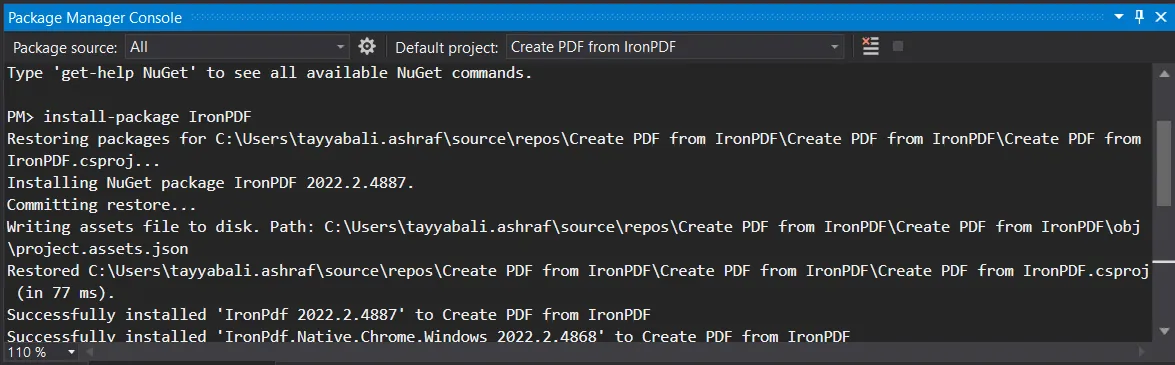 你也可以转到工具 -> NuGet包管理器 -> 包管理器控制台,在包管理器选项卡中输入以下行: ```shell :ProductInstall ``` 最后,你可以直接从[NuGet的官方网站获取IronPDF的下载说明](https://www.nuget.org/packages/IronPdf/)。 在页面右侧的菜单中选择下载包选项,双击下载自动安装,并重新加载解决方案以在项目中使用。 不起作用? 你可以在我们的[高级NuGet安装方法](https://ironsoftware.com/csharp/excel/docs/#installation)中找到特定平台的帮助。 #### 方法2:使用DLL文件 您还可以直接从我们这里获取IronPDF DLL文件并手动将其添加到Visual Studio。 有关Windows、MacOS和Linux DLL包的完整说明和链接,请查看我们的专用[IronPDF安装指南](https://ironsoftware.com/csharp/ocr/#installation)。 ### 添加IronPDF命名空间 请务必用IronPDF命名空间开始你的代码,如下所示: ```csharp using IronPdf; ``` ### 从整个PDF文档中提取文本 从PDF文档中提取文本如同两行代码一样简单。 在此代码示例中,我们将PDF内容转换为一个基于文本的格式: ```csharp // Load the PDF document from a file into a PdfDocument object var pdfDocument = IronPdf.PdfDocument.FromFile("Demo.pdf"); // Extract all text from the entire PDF and store it in a string string AllText = pdfDocument.ExtractAllText(); ``` 让我们来看看 - 函数`FromFile()`从你的计算机加载PDF文件并将其转换为PdfDocument对象。 从那里,PdfDocument类的`ExtractAllText()`功能检索整个PDF文件的所有文本并将其存储在一个可处理的字符串中。 下面,你可以在控制台中看到PDF和文本输出: 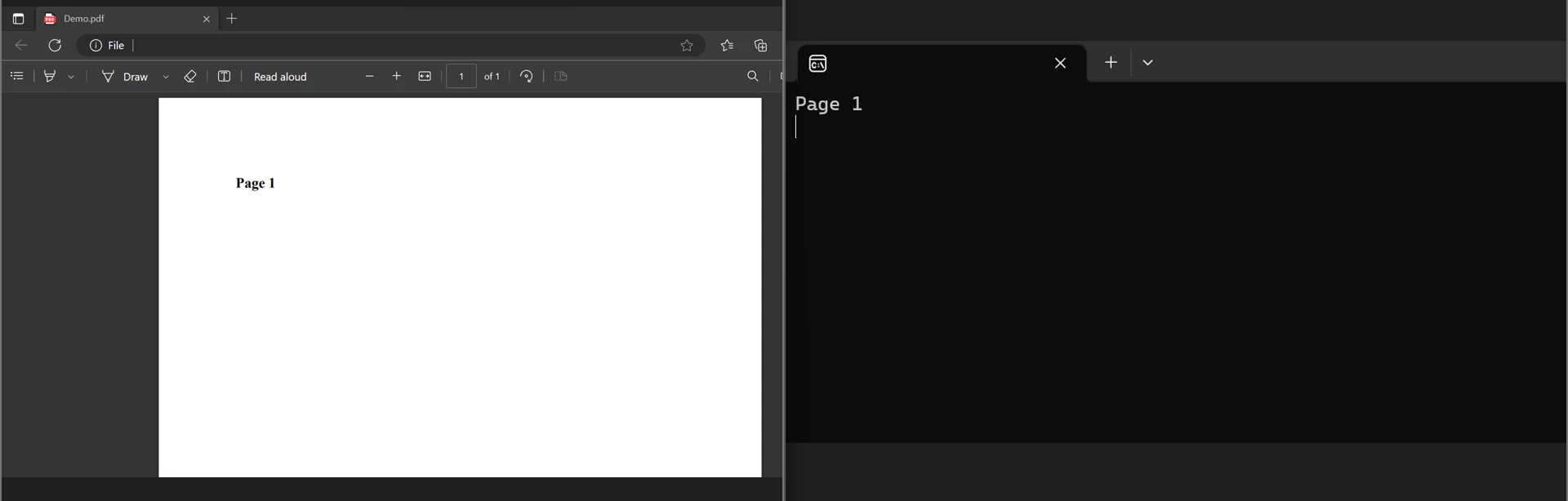 ### 从PDF文档中的单个页面提取文本 ```csharp using IronPdf; // Load the PDF document from a file PdfDocument PDF = PdfDocument.FromFile("result.pdf"); // Loop through each page of the PDF document for (var index = 0; index < PDF.PageCount; index++) { // Page numbers are typically 1-based, so we add 1 to the index int PageNumber = index + 1; // Extract text from the current page string Text = PDF.ExtractTextFromPage(index); } ``` 和以前的代码相似,这里整个PDF文件被加载然后转化为PDF对象。 `PageCount`返回文件中的总页数,`ExtractTextFromPage()`方法提取文本,而`for`循环则处理页面多样性作为参数。 从那里,我们的文本被存储在字符串变量中。 为了逐页从PDF中提取信息,我们利用`for`循环。 有关如何从PDF中提取嵌入文本和图像的更多信息,请查看这一[详细指南关于从PDF中提取文本和图像](https://ironsoftware.com/csharp/ocr/#text-extraction)。 ## IronPDF与ChatGPT - 谁更好? 有许多可用的工具可以让你从PDF中提取内容,包括ChatGPT。 然而,IronPDF是专为定制和开发者控制而建,使其成为行业领先的PDF阅读器。 而PDF阅读只是一个开始 - 通过HTML到PDF转换、PDF格式化工具、内置安全性和合规功能,IronPDF是满足你所有PDF文档需求的首选工具。 IronPDF还具有广泛的兼容性。 为.NET生态系统构建,以支持.NET Framework、.NET Standard和.NET Core 3.1到8,并不断更新以保持尖端技术。 准备好亲自体验IronPDF了吗? 你可以从我们提供的[30天免费试用,探索IronPDF功能](trial-license)开始。 它也完全免费用于开发目的,因此您可以真正了解它的功能。 如果你喜欢你所看到的,IronPDF的起价为[最低$799,即可完全访问IronPDF工具](/licensing/)。 为了更大的节省,请查看[Iron Suite包,提供9个工具价仅为两个的价格](https://ironsoftware.com/csharp/licensing/)。 祝您编码愉快! 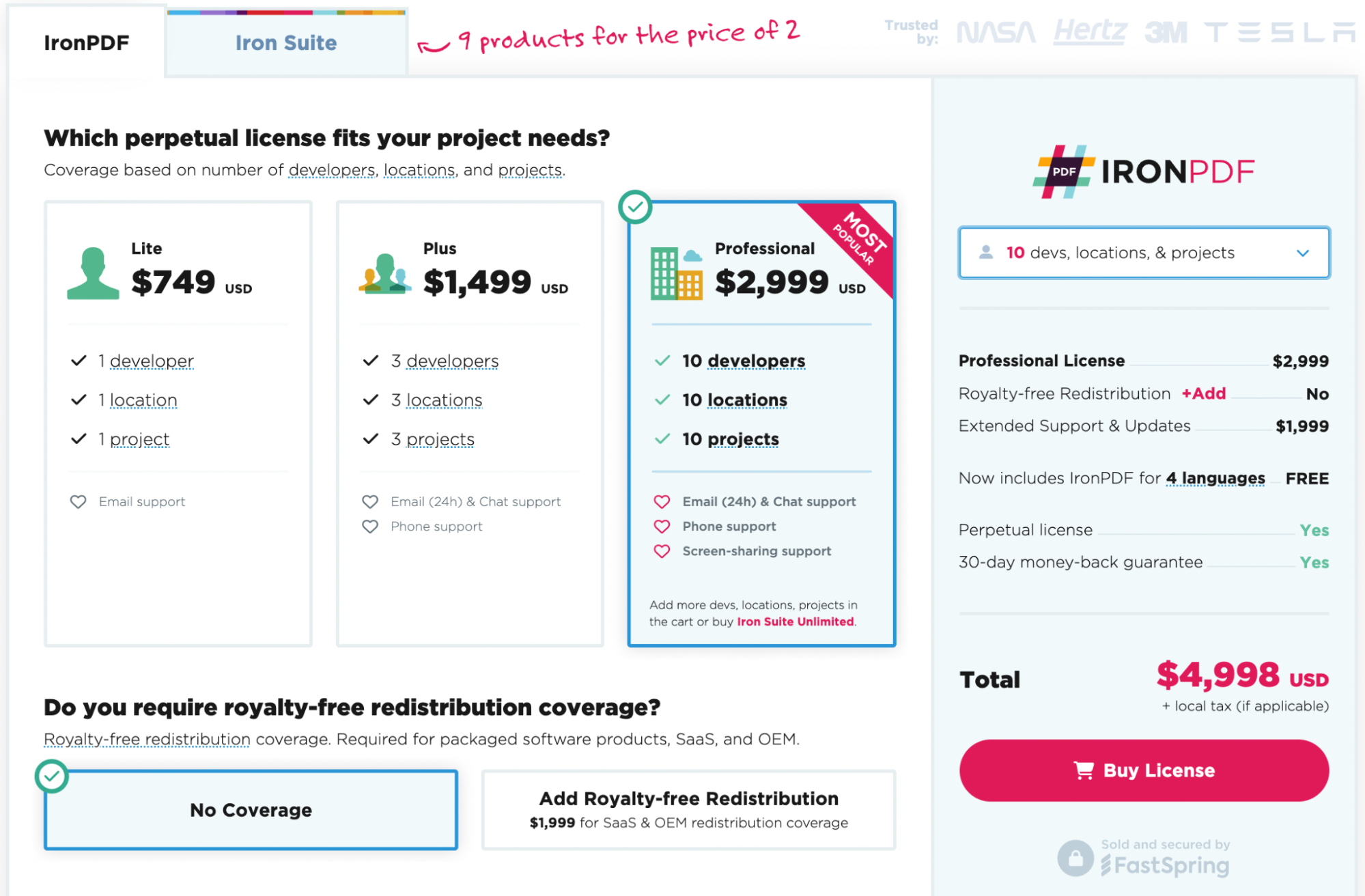 Curtis Chau 立即与工程团队聊天 技术作家 Curtis Chau 拥有卡尔顿大学的计算机科学学士学位,专注于前端开发,精通 Node.js、TypeScript、JavaScript 和 React。他热衷于打造直观且美观的用户界面,喜欢使用现代框架并创建结构良好、视觉吸引力强的手册。除了开发之外,Curtis 对物联网 (IoT) 有浓厚的兴趣,探索将硬件和软件集成的新方法。在空闲时间,他喜欢玩游戏和构建 Discord 机器人,将他对技术的热爱与创造力相结合。 相关文章 已更新六月 22, 2025 发现 2025 年最佳 PDF 涂黑软件 探索 2025 年的顶级 PDF 涂黑解决方案,包括 Adobe Acrobat Pro DC、Nitro PDF Pro、Foxit PDF Editor 和 PDF-XChange Editor。了解 IronPDF 在 .NET 中自动化遮盖以增强安全性和合规性的方式。 阅读更多 已更新六月 22, 2025 iPhone 上的最佳 PDF 阅读器(免费和付费工具比较) 在本文中,我们将探索一些 iPhone 的最佳 PDF 阅读器,并得出为何选择 IronPDF 是最佳选项的结论。 阅读更多 已更新六月 26, 2025 Windows 的最佳免费 PDF 编辑器(免费和付费工具比较) 本文探讨了 2025 年可用的顶级免费 PDF 编辑器,并得出最强大和灵活的选项:IronPDF。 阅读更多 如何将网页下载为 PDF(初学者教程)如何在 PDF 中编辑文本(初...
已更新六月 22, 2025 发现 2025 年最佳 PDF 涂黑软件 探索 2025 年的顶级 PDF 涂黑解决方案,包括 Adobe Acrobat Pro DC、Nitro PDF Pro、Foxit PDF Editor 和 PDF-XChange Editor。了解 IronPDF 在 .NET 中自动化遮盖以增强安全性和合规性的方式。 阅读更多
已更新六月 22, 2025 iPhone 上的最佳 PDF 阅读器(免费和付费工具比较) 在本文中,我们将探索一些 iPhone 的最佳 PDF 阅读器,并得出为何选择 IronPDF 是最佳选项的结论。 阅读更多
已更新六月 26, 2025 Windows 的最佳免费 PDF 编辑器(免费和付费工具比较) 本文探讨了 2025 年可用的顶级免费 PDF 编辑器,并得出最强大和灵活的选项:IronPDF。 阅读更多